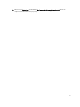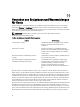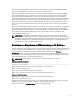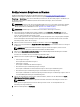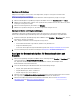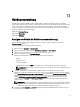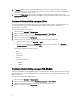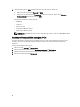Users Guide
Anzeigen von Ereignissen
Konfigurieren Sie Ereignisse, bevor Sie diese in der Registerkarte „Ereignisse“ anzeigen lassen können. Siehe
Konfigurieren von Ereignissen und Alarmen.
Lassen Sie die Ereignisse für einen Host, Cluster oder Datacenter auf der Registerkarte „Ereignisse“ anzeigen.
1. Klicken Sie im Navigator des OpenManage Integration for VMware vCenter auf Hosts, Datacenter oder Cluster.
2. Wählen Sie auf der Registerkarte „Objekte“ einen spezifischen Host, ein Datacenter oder einen Cluster aus, für den
Sie Ereignisse anzeigen lassen wollen.
3. Klicken Sie auf der Registerkarte „Überwachen“ auf Ereignisse.
4. Wählen Sie ein spezifisches Ereignis aus, um weitere Ereignisdetails anzeigen zu lassen.
Anzeigen der Alarm- und Ereigniseinstellungen
Sobald Alarme und Ereignisse konfiguriert wurden, können Sie anzeigen lassen, ob die vCenter-Alarme für Hosts
aktiviert sind und welche Ereignisveröffentlichungsstufe auf der Registerkarte „Einstellungen“ ausgewählt wurde.
1. Erweitern Sie im Register OpenManage Integration for VMware vCenterVerwalten → Einstellungen unter „vCenter-
Einstellungen“ „Ereignisse und Alarme“.
2. Unter „Ereignisse und Alarme“ können Sie folgendes anzeigen lassen:
• vCenter-Alarme für Dell Hosts: zeigt entweder „Aktiviert“ oder „Deaktiviert“ an.
• Ereignis-Veröffentlichungsstufe
Lesen Sie für die anzeigbaren Ereignis-Veröffentlichungsstufen unter Ereignisse und Alarme verstehen nach.
3. Lesen Sie zum Konfigurieren von Alarmen und Ereignissen Konfigurieren von Alarmen und Ereignissen
Anzeigen der Datenabrufzeitpläne für Bestandsaufnahme und
Garantie
1. Klicken Sie in OpenManage Integration for VMware vCenter auf die Registerkarte Verwalten → Einstellungen unter
vCenter-Einstellungen auf Zeitplan für den Abruf von Daten.
Der „Zeitplan für den Abruf von Garantiedaten“ wird bei Anklicken erweitert, um die Zeitpläne für die
Bestandsaufnahme und Garantie aufzudecken.
2. Lassen Sie die Einstellungen für Bestandsaufnahme oder Garantieabfrage anzeigen:
• Zeigt an, ob die Option aktiviert oder deaktiviert ist
• Zeigt die Wochentage an, für die sie aktiviert ist.
• Zeigt die Tageszeit an, zu der sie aktiviert ist.
3. Wenn Sie erneut auf Zeitplan für den Abruf von Garantiedaten klicken, werden die Informationen auf eine einzelne
Zeile eingerollt (eingeklappt) und es wird angezeigt, ob die Option aktiviert oder deaktiviert ist.
4. Wenn Sie den Zeitplan für den Abruf von Garantiedaten ändern wollen, dann lesen Sie Bestandsaufnahmen-
Jobzeitpläne ändern oder Ändern eines Garantie-Jobzeitplans.
75